2023年1月追記
AndroidのGMAILに設定するOutlookアカウントの認証方法に「OAuth2」を指定すれば利用できるそうです。
https://support.google.com/accounts/thread/165475568?hl=ja&msgid=165480835
というわけで、改めて設定してみたところ、認証方式など指定することなく、フツーに設定が完了して、使えるようになりました。最初の画面で「Outlook、Hotmail、Live」を選択。結果は、ポート993、SSL/TLS。一度削除したのが良かったのか、GMAILアプリのバージョンアップでできるようになったのかは不明。
記事本文はここから。
いままで、androidのGMAILアプリにhotmailを登録して使っていました。
登録したのは3~4年前。IMAP 993、「SSL」で設定していました。
本日、そのhotmailのパスワードを変更したので、androidのGMAILアプリでも「エラーが発生しました」となりメールが取れなくなりました。
パスワードを変更しようと思い、設定→アカウントから確認したのですが、パスワード設定欄が表示させず、パスワードの変更ができませんでした。
しょうがない、IMAPだったから削除しても影響ないし、一度、アカウントを削除して再登録すればいいや!と思い、まずはhotmailアカウントを削除しました。
次に、GMAILから「アカウントの追加」の操作をはじめて、hotmailのアカウントの認証が終わったあとの画面で、以下のような画面が表示され、設定を完了することができませんでした。
「メールのセキュリティは保護されていません」
「高度なセキュリティがサポートされていない可能性があります」
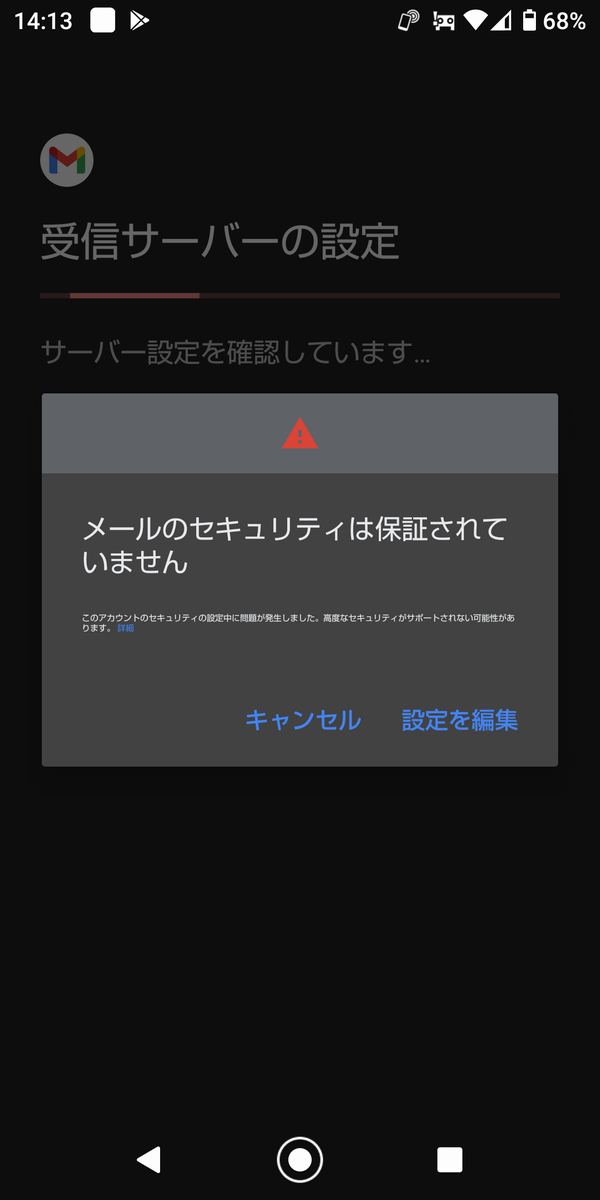
このあと、「設定を編集」から、すべてのセキュリティのパターンを試しましたが、どれもだめでした。
「サーバーに接続できませんでした」エラーになります。
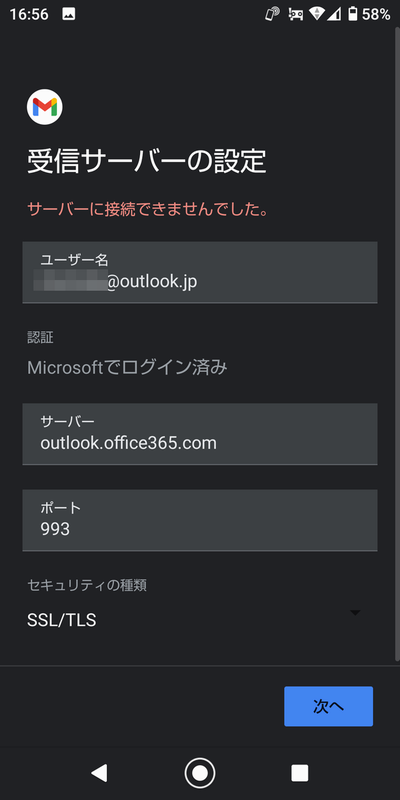
もともと使っていた「SSL」という項目がなかったのが気になりましたが、結局、何をやってもだめだったので、GMAILでhotmailのアドレスを使うのはあきらめました。(遅かったし)
ちなみに、outlook.jpでもだめ、サーバーを imap-mail.outlook.com や outlook.office365.com で試してもだめでした。
https://support.google.com/mail/answer/6078445?hl=ja
結局、Outlookアプリをダウンロードしました。
設定はとても簡単。GMAILでマイクロソフトのメールを使う必要もなかったので、これでよしとしました。
ぐっどらっこ。